Como usar o Android Beam para transferir conteúdo sem fio entre dispositivos (09.16.25)
Nossos aparelhos celulares tornaram muitas coisas mais fáceis para nós. Hoje, podemos transferir arquivos e outros conteúdos de um dispositivo para outro sem fio. E se o seu dispositivo for compatível com NFC, ele nem precisa estar conectado à Internet para poder enviar arquivos para outro dispositivo equipado com NFC. Isso é possível e eficiente com o Android Beam.
O que são NFC e Android Beam?O Android Beam é um recurso exclusivo do Android que permite a transferência de dados entre dispositivos via Near Field Communication (NFC). NFC é um conjunto de protocolos de comunicação que permitem a comunicação de curto alcance entre dispositivos compatíveis - e com curto alcance queremos dizer dentro de uma distância de 4 centímetros. Esta tecnologia requer um dispositivo de transmissão e um receptor. Até agora, os dispositivos NFC mais amplamente disponíveis e comuns são, você adivinhou, smartphones.
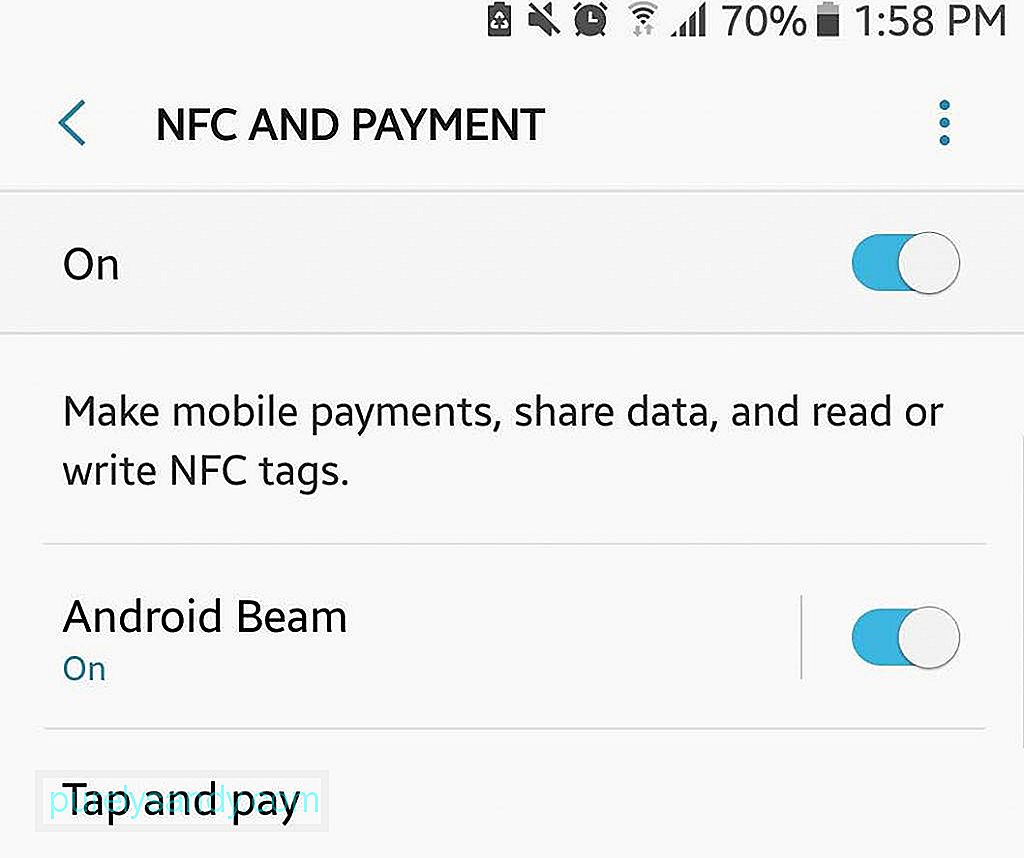
Android Beam é a maneira do Google de facilitar a transferência de dados via NFC. Apresentado pela primeira vez em 2011, o aplicativo Android Beam permite enviar informações de contato, links de páginas da web, fotos, vídeos e até mesmo instruções de navegação para outro dispositivo NFC.
Compartilhamento via Android Beam: o requisito básicoExistem dois métodos para compartilhamento via Android Beam e, naturalmente, ambos exigem que o NFC esteja habilitado. Assim que o NFC for ativado, o Android Beam também será ativado automaticamente.
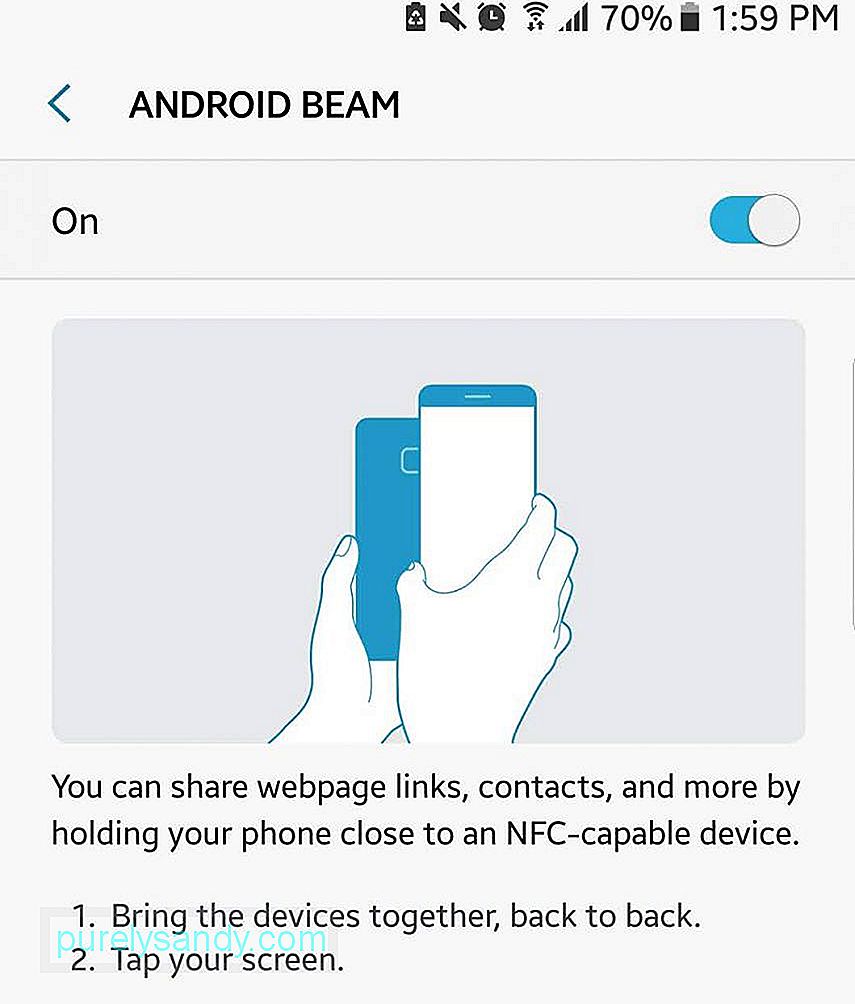
Vá para as configurações do seu telefone. A localização exata do NFC varia de dispositivo para dispositivo. Ele pode estar listado na página principal de Configurações ou oculto em outra opção. Por exemplo, em um Nexus, ele pode ser encontrado em Configurações & gt; Mais. Enquanto isso, em um Samsung Galaxy, geralmente está em Configurações & gt; NFC & amp; Pagamento.
Como usar o Android Beam Método 1: Toque para enviarÉ o método mais comum e rápido de usar o Android Beam. Envolve colocar os dois dispositivos um atrás do outro. Este é o guia passo a passo:
- Certifique-se de que o recurso NFC esteja ativado em ambos os dispositivos e que eles estejam desbloqueados.
- Em um dispositivo, abra o link ou arquivo que deseja compartilhar.
- Posicione os dois dispositivos costas com costas.
- Você deve ver o conteúdo da tela do dispositivo de transmissão diminuir. O texto na parte superior dizendo, “Toque para transmitir” será revelado.
- Toque na tela do dispositivo de transmissão para iniciar a transferência.
- Você ouvirá um bipe no receptor dispositivo.
- Assim que a transferência for bem-sucedida, o receptor agora poderá ver o arquivo ou link transferido. Este método é melhor para compartilhar fotos, informações de contato, direções de mapas, páginas de sites e vídeos do YouTube.
Alguns arquivos e links não podem ser compartilhados por meio do recurso Touch to Beam do Android Beam, mas não se preocupe. Este segundo método é precisamente para esses tipos de arquivos.
- Primeiro, certifique-se de que o navegador de arquivos que você está usando permite o compartilhamento por meio do Android Beam.
- Selecione e abra o arquivo ou link que você deseja compartilhar. Pressione e segure até que as opções sejam reveladas.
- Toque em Compartilhar e, em seguida, toque em Android Beam.
- Você ouvirá um bipe. O conteúdo da tela encolherá.
- Verifique se o dispositivo receptor está desbloqueado. Em seguida, coloque os dois dispositivos costas com costas. (Não há necessidade de tocar na tela do dispositivo transmissor.)
- Após uma transferência bem-sucedida, você ouvirá um bipe no dispositivo receptor e uma notificação que diz “Transmissão concluída” aparecerá. Toque na notificação para abrir o arquivo ou link compartilhado. Este método funciona para qualquer tipo de arquivo, incluindo MP3s e videoclipes.
Para se certificar de que seu dispositivo não apresenta atrasos ao transferir dados e que você sempre tem espaço de armazenamento suficiente, baixe e instale a ferramenta de limpeza do Android. Este aplicativo foi projetado para limpar de forma eficaz e eficiente arquivos inúteis do seu dispositivo, bem como aumentar sua RAM e estender a bateria por até duas horas.
Vídeo do youtube: Como usar o Android Beam para transferir conteúdo sem fio entre dispositivos
09, 2025

